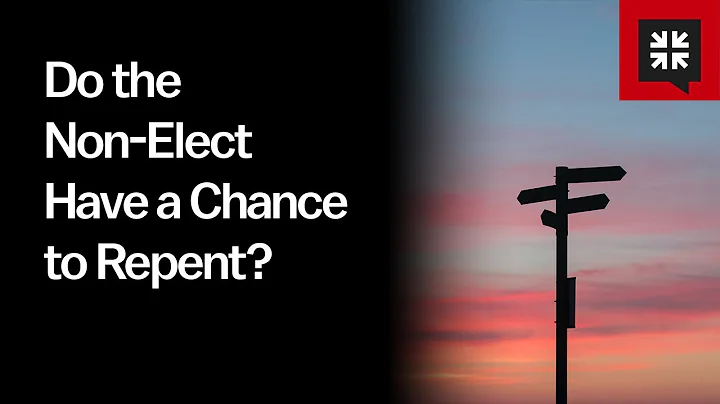Как исправить проблему с уведомлениями Snapchat? (2020)
Содержание
- Введение
- Почему уведомления Snapchat не работают?
- Как исправить проблему с уведомлениями Snapchat на iPhone
- 3.1 Убедитесь, что у вас установлен последний версия Snapchat
- 3.2 Проверьте настройки уведомлений на iPhone
- Как исправить проблему с уведомлениями Snapchat на Android
- 4.1 Убедитесь, что у вас установлена последняя версия Snapchat
- 4.2 Проверьте настройки уведомлений на Android
- Как настроить уведомления Snapchat на ваше усмотрение
- 5.1 Выбор типов уведомлений
- 5.2 Отключение звука и значков уведомлений
- 5.3 Группировка предыдущих уведомлений
- Бонусные советы и рекомендации
- Заключение
📢 Как исправить проблему с уведомлениями Snapchat?
Введение:
Вы, вероятно, столкнулись с ситуацией, когда уведомления Snapchat не работают. Не беспокойтесь! В этой статье мы покажем вам, как исправить эту проблему на вашем устройстве. Мы предоставим вам подробные инструкции для iPhone и Android, а также настройку уведомлений в соответствии с вашими предпочтениями.
Почему уведомления Snapchat не работают?
Перед тем, как перейти к исправлению проблемы, давайте разберемся, почему уведомления Snapchat могут перестать работать. Это может быть вызвано несколькими причинами, включая:
- Отключенные настройки уведомлений на вашем устройстве
- Устаревшая версия Snapchat
- Проблемы с подключением к интернету или серверам Snapchat
Теперь, когда мы понимаем возможные причины, перейдем к решению проблемы в зависимости от вашей платформы.
Как исправить проблему с уведомлениями Snapchat на iPhone
3.1 Убедитесь, что у вас установлена последняя версия Snapchat
Прежде чем приступить к исправлению проблемы, убедитесь, что у вас установлена последняя версия Snapchat на вашем iPhone. Для этого выполните следующие шаги:
- Откройте App Store на вашем устройстве.
- Перейдите в раздел "Обновления" в нижней части экрана.
- Если Snapchat есть в списке приложений для обновления, нажмите на кнопку "Обновить" рядом с ним.
После завершения обновления Snapchat перезагрузите приложение и проверьте, работают ли уведомления теперь.
3.2 Проверьте настройки уведомлений на iPhone
Если обновление Snapchat не решило проблему с уведомлениями, следующий шаг - проверить настройки уведомлений на вашем iPhone. Чтобы это сделать, выполните следующие действия:
- Откройте приложение Snapchat на вашем устройстве.
- Нажмите на значок "Настройки" в правом нижнем углу экрана.
- Прокрутите вниз и найдите раздел "Уведомления".
- Убедитесь, что переключатель "Разрешать уведомления" включен.
Теперь ваш iPhone должен получать уведомления Snapchat. Если проблема не решена, перейдем к исправлению на Android.
Как исправить проблему с уведомлениями Snapchat на Android
4.1 Убедитесь, что у вас установлена последняя версия Snapchat
Прежде чем мы приступим к исправлению проблемы, убедитесь, что у вас установлена последняя версия Snapchat на вашем Android-устройстве. Для этого выполните следующие шаги:
- Откройте Google Play Store на вашем устройстве.
- Нажмите на иконку меню в верхнем левом углу экрана.
- В меню выберите "Обновления и установки".
- Если Snapchat есть в списке приложений для обновления, нажмите на кнопку "Обновить" рядом с ним.
После обновления Snapchat перезагрузите приложение и проверьте, работают ли уведомления теперь.
4.2 Проверьте настройки уведомлений на Android
Если обновление Snapchat не помогло, следующий шаг - проверить настройки уведомлений на вашем Android-устройстве. Чтобы это сделать, выполните следующие действия:
- Откройте приложение Snapchat на вашем устройстве.
- Нажмите на иконку профиля в верхнем левом углу экрана.
- В меню выберите "Настройки" внизу списка.
- Прокрутите вниз и найдите раздел "Уведомления".
- Убедитесь, что переключатель "Разрешить уведомления" включен.
Теперь ваш Android должен получать уведомления Snapchat. Если проблема не решена, проследуем к настройке уведомлений на ваше усмотрение.
Как настроить уведомления Snapchat на ваше усмотрение
Вы можете настроить уведомления Snapchat в соответствии с вашими предпочтениями. Вот несколько опций, которые вы можете использовать:
5.1 Выбор типов уведомлений
Приложение Snapchat предлагает несколько типов уведомлений:
- Уведомления на экране блокировки
- Уведомления в Центре уведомлений
- Баннеры
Вы можете выбрать, какие типы уведомлений вы хотели бы получать, включив соответствующие параметры.
5.2 Отключение звука и значков уведомлений
Если вас беспокоят звуки и значки уведомлений, вы можете отключить их. В настройках уведомлений Snapchat есть соответствующие переключатели для отключения звука и значков.
5.3 Группировка предыдущих уведомлений
Если у вас много уведомлений Snapchat и вы хотите группировать их для более удобного просмотра, вы можете включить параметр группировки предыдущих уведомлений. Это поможет рационализировать вашу панель уведомлений и сделать ее более организованной.
Бонусные советы и рекомендации
- Периодически проверяйте наличие обновлений Snapchat и устанавливайте их, чтобы иметь доступ к последним исправлениям и новым функциям.
- Если у вас остались проблемы с уведомлениями Snapchat, попробуйте перезагрузить устройство или выполнить очистку кэша приложения.
- Обратитесь в службу поддержки Snapchat, если проблема с уведомлениями не удается решить после всех этих шагов.
Заключение
Теперь вы знаете, как исправить проблемы с уведомлениями Snapchat на вашем устройстве. Эти инструкции должны помочь вам настроить уведомления по вашему усмотрению. Наслаждайтесь использованием Snapchat и не пропускайте важные сообщения!
FAQ:
Q: Почему у меня не работают уведомления Snapchat?
A: Есть несколько возможных причин для этой проблемы, включая отключенные настройки уведомлений, устаревшую версию Snapchat и проблемы с подключением к серверам.
Q: Как исправить проблему с уведомлениями Snapchat на iPhone?
A: Убедитесь, что у вас установлена последняя версия Snapchat и проверьте настройки уведомлений на вашем iPhone.
Q: Как исправить проблему с уведомлениями Snapchat на Android?
A: Убедитесь, что у вас установлена последняя версия Snapchat и проверьте настройки уведомлений на вашем Android-устройстве.
Q: Могу ли я настроить уведомления Snapchat по своему усмотрению?
A: Да, вы можете выбрать типы уведомлений, отключить звук и значки уведомлений, а также активировать группировку предыдущих уведомлений.
Q: Что делать, если проблема с уведомлениями Snapchat не решается?
A: Попробуйте установить обновления Snapchat, перезагрузить устройство или обратиться в службу поддержки Snapchat для дальнейшей помощи.
Ресурсы:
 WHY YOU SHOULD CHOOSE Proseoai
WHY YOU SHOULD CHOOSE Proseoai